
यह सॉफ़्टवेयर आपके ड्राइवरों को चालू रखेगा, इस प्रकार आपको सामान्य कंप्यूटर त्रुटियों और हार्डवेयर विफलता से सुरक्षित रखेगा। 3 आसान चरणों में अब अपने सभी ड्राइवरों की जाँच करें:
- ड्राइवर फिक्स डाउनलोड करें (सत्यापित डाउनलोड फ़ाइल)।
- क्लिक स्कैन शुरू करें सभी समस्याग्रस्त ड्राइवरों को खोजने के लिए।
- क्लिक ड्राइवर अपडेट करें नए संस्करण प्राप्त करने और सिस्टम की खराबी से बचने के लिए।
- DriverFix द्वारा डाउनलोड किया गया है 0 इस महीने पाठकों।
कई उपयोगकर्ता हैं एएमडी उनके कंप्यूटर पर ग्राफिक कार्डों ने GPU स्केलिंग के साथ समस्या का सामना करने की सूचना दी। ऐसा लगता है कि उनके ग्राफिक्स कार्ड को एक विशिष्ट संस्करण में अपडेट करने के बाद, GPU स्केलिंग काम करना बंद कर देती है। यह समस्या आमतौर पर के कारण होती है असंगत स्थापित ड्राइवर.
यदि आप इस निराशाजनक समस्या का सामना कर रहे हैं, तो हमारे सुधारों का पालन करना सुनिश्चित करें।
अगर एएमडी जीपीयू स्केलिंग काम नहीं करता है तो क्या करें?
1. विंडोज़ अपडेट करें
- स्टार्ट बटन दबाएं > खोलें समायोजन।
- क्लिक अद्यतन और सुरक्षा।
- चुनते हैं विंडोज़ अपडेट।
- क्लिक अद्यतन के लिए जाँच।

- यदि उसे कोई अपडेट मिलता है, तो उसे प्रक्रिया पूरी करने दें और अपने कंप्यूटर को पुनरारंभ करें।
- अपने पीसी को रिबूट करने के बाद, जांचें कि क्या विंडोज को अपडेट करने से समस्या ठीक हो गई है।
2. मॉनिटर सेटिंग्स बदलें
- अक्षम GPU स्केलिंग
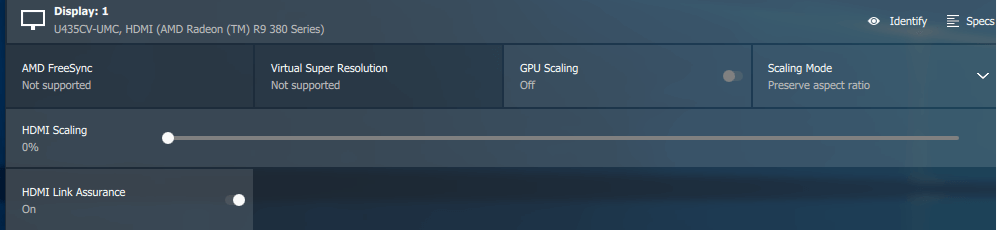
- मॉनिटर विकल्प खोलें और देखें कि क्या यह विकल्प प्रदान करता है संभावित अनुपात को बनाए रखें. यदि ऐसा होता है, तो इस विकल्प को सक्षम करें और देखें कि क्या यह समस्या को ठीक करता है।
हमने विंडोज 10 पर दुर्घटनाग्रस्त होने वाले एएमडी ड्राइवर्स पर विस्तार से लिखा है। अधिक जानकारी के लिए इस गाइड को देखें।
3. क्लीन अनइंस्टॉल करें और GPU ड्राइवर को फिर से इंस्टॉल करें
- डाउनलोड एएमडी क्लीनअप उपयोगिता आपके विशिष्ट विंडोज संस्करण के लिए।
- डाउनलोड लोकेशन खोलें और रन करें AMDCleanupUtility.exe
- यह पूछे जाने पर कि क्या आप उपयोगिता को सुरक्षित मोड में चलाना चाहते हैं, चुनें हाँ।
- चुनते हैं ठीक है जब सभी एएमडी घटकों को हटाने के लिए कहा गया।
- प्रक्रिया समाप्त होने तक प्रतीक्षा करें और इनमें से किसी एक को चुनें रिपोर्ट देखें या सेटअप से बाहर निकलने के लिए समाप्त करें।
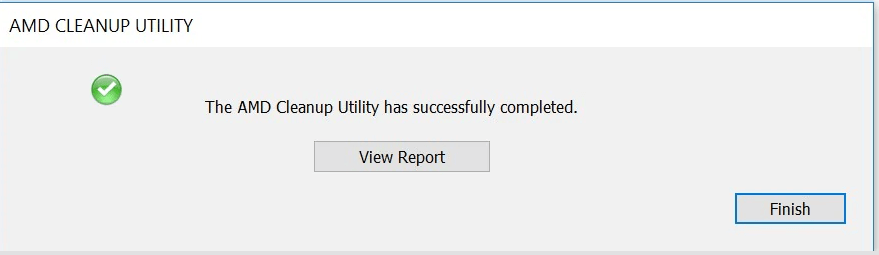
- जब पीसी को रीबूट करने के लिए कहा जाए, तो चुनें हाँ।
- के पास जाओ एएमडी आधिकारिक वेबसाइट और अपने आवश्यक ड्राइवरों को डाउनलोड करने के लिए अपने GPU विवरण इनपुट करें।
- ड्राइवरों को स्थापित करें और देखें कि क्या इसने समस्या को ठीक कर दिया है।
एक आसान समाधान एक पेशेवर उपकरण का उपयोग करना होगा जो स्वचालित रूप से इस प्रक्रिया का ख्याल रखता है। मिनटों के भीतर, यह उपयुक्त GPU ड्राइवरों की तलाश कर सकता है और यह उन्हें उतनी ही तेजी से स्थापित करता है।
बस कुछ ही क्लिक के साथ, आप अपने उपयोगकर्ता डेटा को नुकसान पहुंचाए बिना इस प्रक्रिया को सुरक्षित तरीके से करने के लिए इसे सेट कर सकते हैं।
 यदि आप एक गेमर, फोटो/वीडियो निर्माता हैं, या आप किसी भी प्रकार के गहन दृश्य वर्कफ़्लो से प्रतिदिन निपटते हैं तो आप पहले से ही अपने ग्राफिक्स कार्ड (जीपीयू) के महत्व को जानते हैं।यह सुनिश्चित करने के लिए कि सब कुछ सुचारू रूप से चलता है और किसी भी प्रकार की GPU ड्राइवर त्रुटियों से बचने के लिए, पूर्ण का उपयोग करना सुनिश्चित करें ड्राइवर अपडेट सहायक जो आपकी समस्याओं को केवल कुछ क्लिक के साथ हल करेगा, और हम दृढ़ता से अनुशंसा करते हैं ड्राइवर फिक्स.अपने ड्राइवरों को सुरक्षित रूप से अपडेट करने के लिए इन आसान चरणों का पालन करें:
यदि आप एक गेमर, फोटो/वीडियो निर्माता हैं, या आप किसी भी प्रकार के गहन दृश्य वर्कफ़्लो से प्रतिदिन निपटते हैं तो आप पहले से ही अपने ग्राफिक्स कार्ड (जीपीयू) के महत्व को जानते हैं।यह सुनिश्चित करने के लिए कि सब कुछ सुचारू रूप से चलता है और किसी भी प्रकार की GPU ड्राइवर त्रुटियों से बचने के लिए, पूर्ण का उपयोग करना सुनिश्चित करें ड्राइवर अपडेट सहायक जो आपकी समस्याओं को केवल कुछ क्लिक के साथ हल करेगा, और हम दृढ़ता से अनुशंसा करते हैं ड्राइवर फिक्स.अपने ड्राइवरों को सुरक्षित रूप से अपडेट करने के लिए इन आसान चरणों का पालन करें:
- DriverFix डाउनलोड और इंस्टॉल करें.
- सॉफ्टवेयर लॉन्च करें।
- अपने सभी दोषपूर्ण ड्राइवरों का पता लगाने के लिए DriverFix की प्रतीक्षा करें।
- एप्लिकेशन अब आपको उन सभी ड्राइवरों को दिखाएगा जिनके पास समस्याएं हैं, और आपको केवल उन लोगों का चयन करने की आवश्यकता है जिन्हें आप ठीक करना चाहते हैं।
- एप्लिकेशन को नवीनतम ड्राइवरों को डाउनलोड और इंस्टॉल करने के लिए प्रतीक्षा करें।
- पुनः आरंभ करें परिवर्तनों को प्रभावी करने के लिए आपका पीसी।

ड्राइवर फिक्स
अपने ड्राइवरों के बारे में चिंता किए बिना आपको उनके प्रदर्शन के शिखर पर GPU रखें।
बेवसाइट देखना
अस्वीकरण: कुछ विशिष्ट कार्यों को करने के लिए इस कार्यक्रम को मुफ्त संस्करण से अपग्रेड करने की आवश्यकता है।
4. एक सिस्टम रिस्टोर करें
- स्टार्ट बटन दबाएं > खोलें समायोजन
- के लिए जाओ अद्यतन और सुरक्षा > स्वास्थ्य लाभ
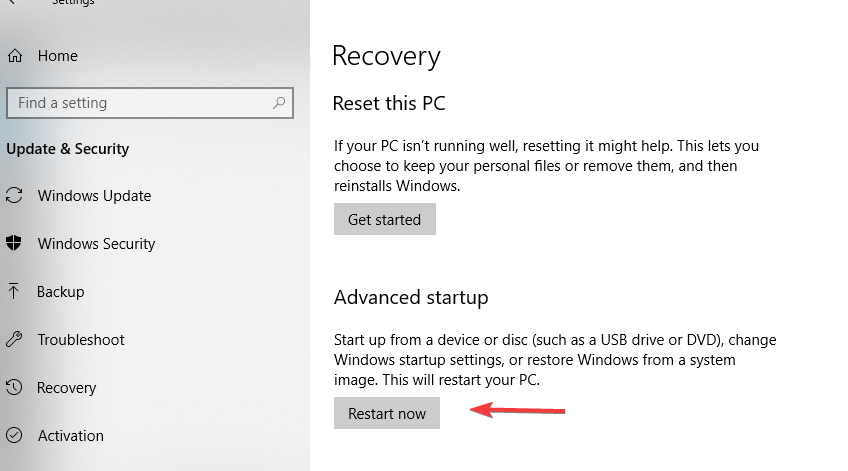
- के नीचे उन्नत स्टार्टअप विकल्प, क्लिक करें अब पुनःचालू करें
- कंप्यूटर के पुनरारंभ होने की प्रतीक्षा करें
- में एक विकल्प चुनें स्क्रीन, यहां जाएं समस्या निवारण > उन्नत विकल्प
- चुनते हैं सिस्टम रेस्टोर > अपना खाता चुनें और यदि आवश्यक हो तो पासवर्ड दर्ज करें > दबाएं जारी रखें
- एक पुनर्स्थापना बिंदु चुनें और प्रक्रिया शुरू करें।
हमें उम्मीद है कि हमारे समाधानों ने आपको इस समस्या को ठीक करने में मदद की है। अगर आपको यह लेख मददगार लगा, तो नीचे कमेंट सेक्शन में कमेंट करें।
यह भी पढ़ें:
- यही कारण है कि Microsoft इंटेल पीसी के लिए AMD64 विशिष्ट अपडेट को आगे बढ़ाता है
- एएमडी सीपीयू पर कॉनन निर्वासन हकलाना और फ्रीज को कैसे ठीक करें
- फिक्स: विंडोज 10, 8.1 में एएमडी ड्राइवर अपडेट डिस्प्ले इश्यूज
![1114 त्रुटि के साथ लोड लाइब्रेरी विफल [पूर्ण सुधार]](/f/615ee724ff0e81b54e0892ae7054477b.webp?width=300&height=460)

![Radeon RX5700 XT के लिए 5 बेहतरीन डील [२०२१ गाइड]](/f/14315affc28115069822087ca106b940.jpg?width=300&height=460)